For Android-brugere kan du downloade og installere apps fra Google Play butik og andre ukendte kilder. Desværre er der mange klager over apps, der går ned i forskellige situationer.
Hvis du ikke har nogen idé om, hvorfor apps fortsætter med at gå ned på din Android, kommer du bare til det rigtige sted. De følgende afsnit kan være dine bedste referencer.
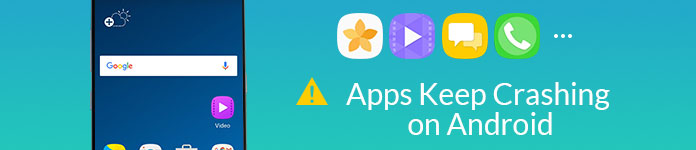
Android-apps fortsætter med at gå ned
I henhold til forskellige rapporter er her de vigtigste grunde til at forklare apps, der går ned eller ikke fungerer. Bare læs og tjek på din Android-enhed.
Hvis du opdaterer din Android til den nyeste version, men glemmer at fornye installerede applikationer, kan du støde på, at Android-apperne går ned.
Det er det alvorlige spørgsmål for alle Android-brugere. Det vil være værre, hvis du åbner for mange apps i baggrunden.
Dine Android-apps fungerer bedre under de gode Wi-Fi- eller mobilnetværksforhold.
Nu er det tid til at løse Android-apps, der fortsætter med at gå ned eller ikke svare manuelt. Du kan få detaljerede løsninger fra næste afsnit. Nå, apps fortsætter med at gå ned er også et dårligt signal til din telefon. Du skal ikke ignorere dette fænomen.
Det er OK, hvis du ikke kan finde den egentlige årsag. Du kan gøre som de følgende afsnit. Ja, disse er alle gode måder at fejlfinde apps på, der går ned på din Android.
Det er en universal metode til at rette alle digitale enheder med software eller app-relaterede fejl. Du kan tvinge lukke alle baggrundsapps og -operationer effektivt.
Trin 1 Hold og tryk på "Power"-knappen.
Trin 2 Fra pop op-menuen "Enhedsindstillinger" skal du vælge "Genstart" eller "Genstart".
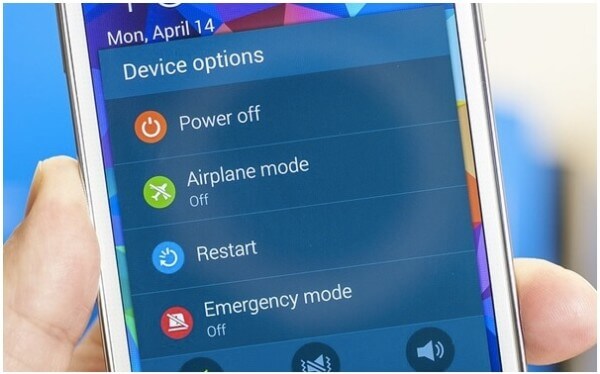
Trin 3 Vent et stykke tid for at afslutte Android genstartsprocessen.
Du kan fjerne uønskede oplysninger fra det bestemte program sikkert. Fordi for meget lagrede filer vil bremse hastigheden på denne Android-app.
Trin 1 Åbn appen "Indstillinger".
Trin 2 Vælg "Application Manager" efterfulgt af "Apps".
Trin 3 Vælg den nedbrudte app fra listen.
Trin 4 Tryk på "Ryd cache" og "Ryd data".
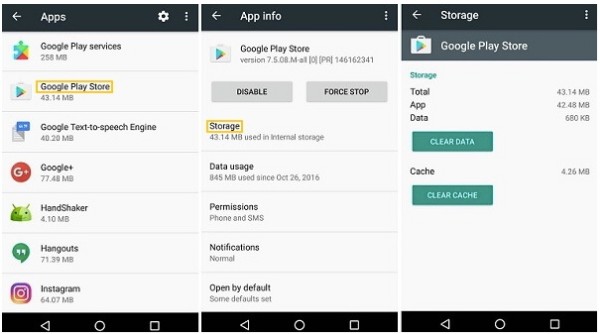
Du skal også holde øje med den tilgængelige interne lager. Ellers fungerer Android-telefonen langsomt eller endda fryser. Der er selvfølgelig ingen tvivl om, at apps fortsætter med at gå ned på Android ofte.
Trin 1 Slet unødvendige filer og apps, der er gemt på din telefon.
Trin 2 Indsæt et SD-kort.
Trin 3 Vælg den app, du vil fjerne.
Trin 4 Tryk på "Ryd cache" og "Ryd data".
Trin 5 Tryk på "Flyt til SD-kort" for at frigøre Android-lagerplads.
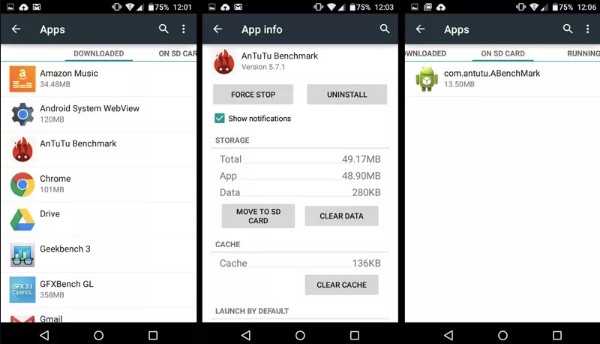
Den forkerte appinstallation kan føre til, at Android Apps fortsætter med at gå ned. Hvis du synes, at din app fungerer unormalt, kan du afinstallere og geninstallere appen.
Trin 1 Gå til appen "Indstillinger".
Trin 2 Vælg "Application Manager" mulighed.
Trin 3 Vælg den målte Android-app.
Trin 4 Tryk på "Afinstaller" i afsnittet "appinfo".
Trin 5 Installer appen fra dens officielle side efter et par minutter.
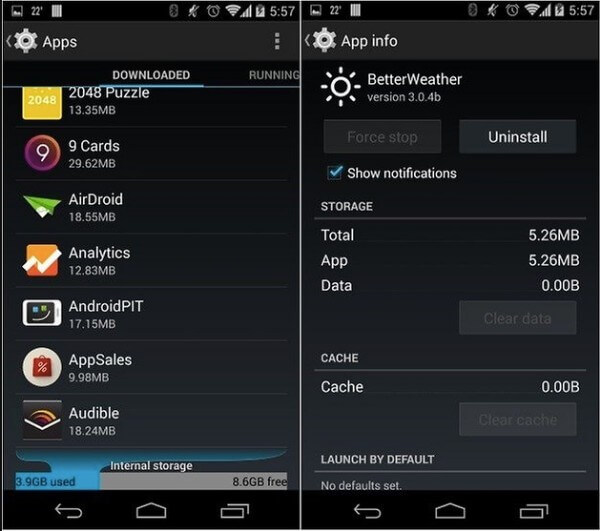
Hvis du bruger cellulære data, kan du skifte til Wi-Fi-netværket. Desuden kan du slukke routeren i cirka ti minutter. Senere kan du genstarte Wi-Fi-routeren eller ændre en ny netværksforbindelse.

Hvis problemet med Android-apps, der stadig bryder, stadig findes, skal du udslette cache-partition. Med et andet ord skal du fjerne appdata og andre systemfiler.
Trin 1 Hold og tryk på "Lydstyrke ned" og "Power" knapperne samtidigt.
Trin 2 Slip dem ikke, før du ser skærmen "Android System Recovery".
Trin 3 Brug lydstyrketasten til at rulle op eller ned, og vælg derefter "Slet cachepartition".
Trin 4 Vælg "Genstart system" for at slette alle nedbrud.

Hvis ovenstående metoder er ubrugelige, skal du fabriksindstille din Android-enhed. Vær opmærksom på, at alle gemte filer og indstillinger på Android slettes fuldstændigt. Således skal du sikkerhedskopiere vigtige filer på forhånd.
Trin 1 Åbn Android-indstillingsappen.
Trin 2 Tryk på "Sikkerhedskopiering og nulstil" mulighed.
Trin 3 Vælg "Sikkerhedskopier mine data" for at lave en kopi af Android-filer til Googles servere, hvis det er nødvendigt.
Trin 4 Vælg "Nulstilling af fabriksdata" og "Nulstil enhed" for at reparere apps, der bliver ved med at gå ned på Android.
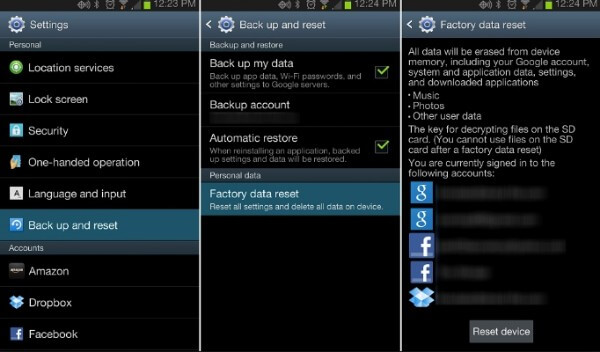
Her er nogle nyttige tip til at reducere muligheden for, at apps går ned eller fryser problemer på din Android-telefon.
Du har muligvis brug for: Hvad skal man gøre, hvis Snapchat-app bliver ved med at gå ned på din mobiltelefon
Før du udfører en nulstilling af fabrikken, kan du bruge Android Data Backup & Gendan at sikkerhedskopiere Android-filer selektivt og sikkert. For at være mere specifik kan du vælge, hvilken fil der skal sikkerhedskopiere til din computer uden at overskrives. Senere kan du nemt få vist og gendanne enhver fil.
Android Data Backup & GendanGå til Mac

Det er en god vane at tage backup af Android-filer regelmæssigt. Næste gang dine apps fortsætter med at gå ned på Android kan du således beskytte lagrede filer mod uventet datatab effektivt. Hvis du vil ændre en ny telefon, kan du også overføre filer med dette værktøj.